'>

DNS_PROBE_FINISHED_NXDOMAIN ত্রুটিটি খুব বিভ্রান্তিকর, তবে এটি ঠিক করা বেশ সহজ। এটি প্রথমবারের মতো আপনি এটি দেখেছেন, তবে এটি প্রকৃতপক্ষে ক্রোমের অন্যতম সাধারণ ডিএনএস ত্রুটি ( ডিএনএস সম্পর্কে আরও জানুন এবং কেন এই ত্রুটি ঘটে ... )। আপনার নীচের একটি সহজ পদ্ধতির সাথে এটি ঠিক করতে সক্ষম হওয়া উচিত।
'ডিএনএস প্রোব সমাপ্ত এনএক্সডোমেন' ত্রুটিটি সমাধান করার জন্য এই সমাধানগুলি ব্যবহার করে দেখুন
- ডিএনএস ক্লায়েন্ট পরিষেবা পুনরায় চালু করুন
- ডিএনএস সার্ভার পরিবর্তন করুন
- একটি ভিপিএন ব্যবহার করুন
- অস্থায়ীভাবে ভিপিএন অক্ষম করুন
- অ্যান্টিভাইরাস সফ্টওয়্যার অস্থায়ীভাবে অক্ষম করুন
- আইপি ঠিকানাটি প্রকাশ ও পুনর্নবীকরণ করুন
পদ্ধতি 1: ডিএনএস ক্লায়েন্ট পরিষেবা পুনরায় চালু করুন
ডিএনএস ক্লায়েন্ট পরিষেবাদি উইন্ডোজ 10 এ ডিএনএফএস ডোমেন নামগুলি ডিফল্টরূপে সক্ষম করেছে এবং সমাধান করে এবং বেশিরভাগ ক্ষেত্রে, পরিষেবাটি পুনরায় চালু করা সমস্যার সমাধান করবে।
এই পদক্ষেপগুলি অনুসরণ করুন:
1) আপনার কীবোর্ডে টিপুন উইন + আর ( উইন্ডোজ লোগো কী এবং আর কী) একই সাথে একটি রান কমান্ড শুরু করতে হবে।
2) প্রকার services.msc এবং টিপুন প্রবেশ করান ।
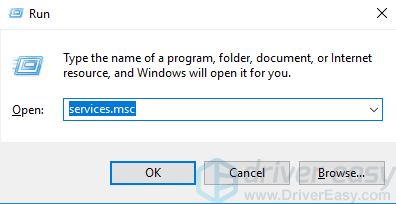
3) আপনার কীবোর্ডে, টিপুন ডি দ্রুত সনাক্ত করার কী ডিএনএস ক্লায়েন্ট আইটেম এটিতে রাইট ক্লিক করুন এবং ক্লিক করুন আবার শুরু ।
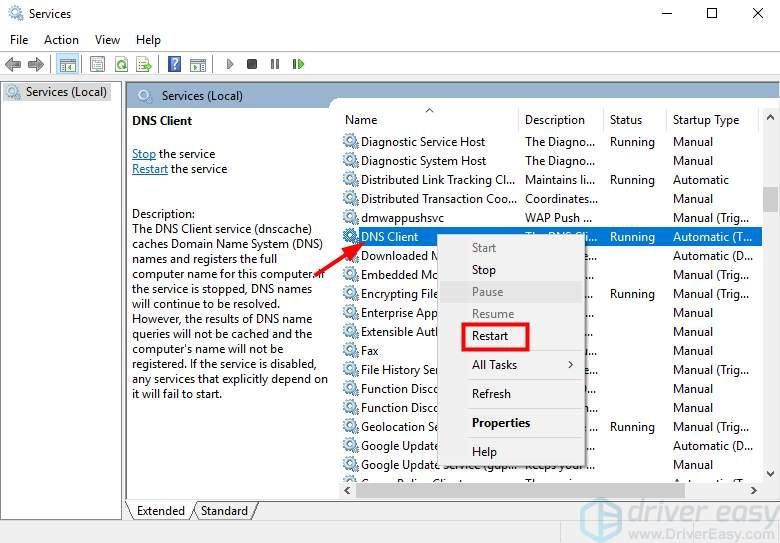
4) ব্রাউজারটি বন্ধ করুন এবং ওয়েবপৃষ্ঠায় দেখার জন্য আবার চেষ্টা করুন।
পদ্ধতি 2: ডিএনএস সার্ভার পরিবর্তন করুন
সমস্যাটি ডিএনএস নিজেই ঘটতে পারে, বিশেষত যদি আপনি আইএসপির (ইন্টারনেট পরিষেবা সরবরাহকারী) ডিফল্ট ডিএনএস বা রাউটারের ডিএনএস ব্যবহার করে থাকেন। একটি সস্তা রাউটার ডিএনএস সমস্যা সৃষ্টি করতে পারে। সমস্যা সমাধানের জন্য, আপনি আপনার বর্তমান ডিএনএস এ পরিবর্তন করতে পারেন গুগলের সর্বজনীন ডিএনএস (8.8.8.8 এবং 8.8.4.4)।
আপনার বর্তমান ডিএনএসটি কী তা পরীক্ষা করতে পারেন (যদি না হয় তবে এই অংশটি এড়িয়ে যান):
1) আপনার কীবোর্ডে, টিপুন উইন্ডোজ লোগো কী এবং আর রান কমান্ডের অনুরোধ জানাতে একই সময়ে কী।
2) প্রকার নিয়ন্ত্রণ প্যানেল এবং টিপুন প্রবেশ করান ।
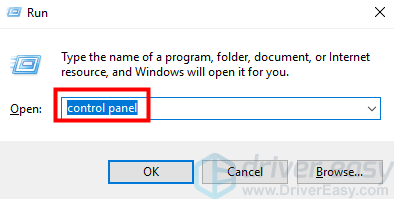
3) দ্বারা দেখুন ছোট আইকন গুলি এবং ক্লিক করুন নেটওয়ার্ক এবং ভাগ করে নেওয়ার কেন্দ্র ।
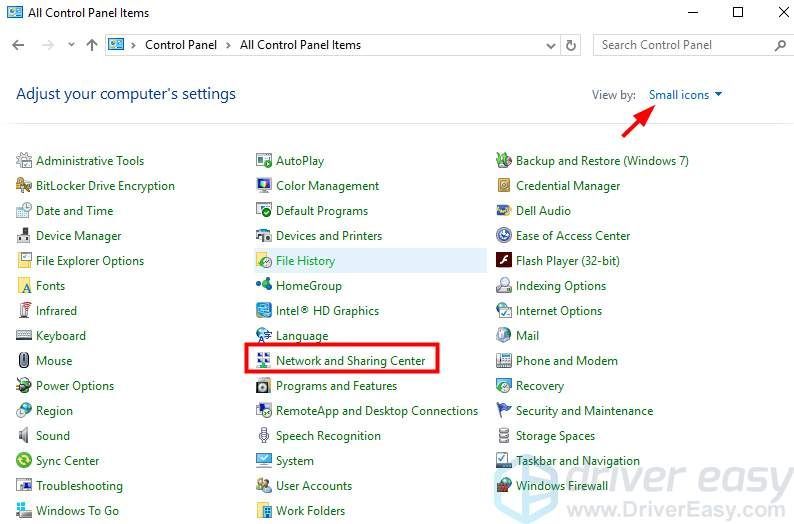
3) ক্লিক করুন ইথারনেট ।
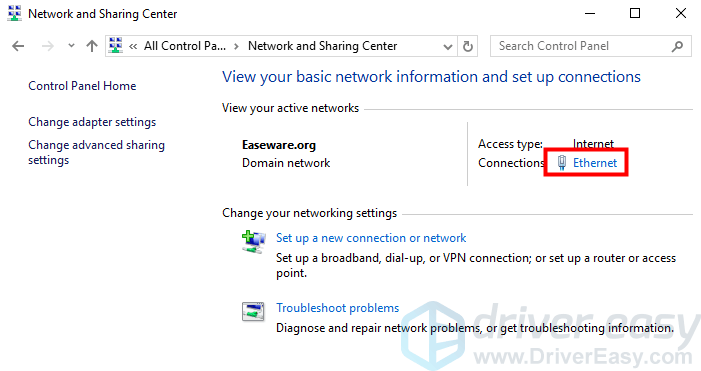
4) ক্লিক করুন বিশদ বোতাম
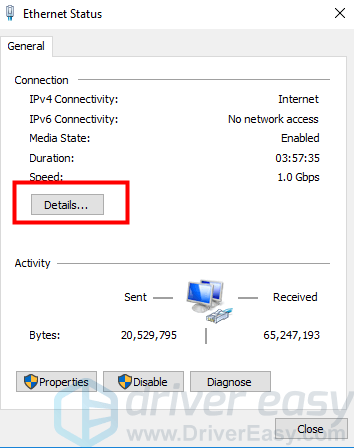
5) দেখুন আইপিভি 4 ডিএনএস সার্ভার ।
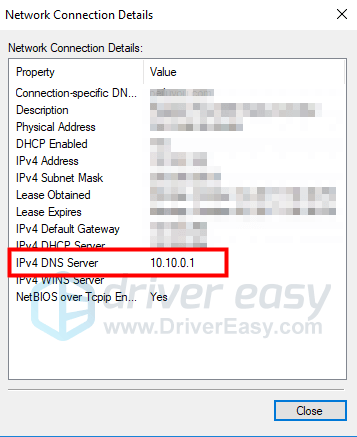
আপনার বর্তমান ডিএনএসকে কীভাবে গুগলের সর্বজনীন ডিএনএসে পরিবর্তন করবেন
বর্তমানের ডিএনএসকে গুগলের সর্বজনীন ডিএনএসে পরিবর্তন করতে নীচের পদক্ষেপগুলি অনুসরণ করুন:
1) আপনার কীবোর্ডে, টিপুন উইন্ডোজ লোগো কী এবং আর রান কমান্ডের অনুরোধ জানাতে একই সময়ে কী।
2) প্রকার নিয়ন্ত্রণ প্যানেল এবং টিপুন প্রবেশ করান ।
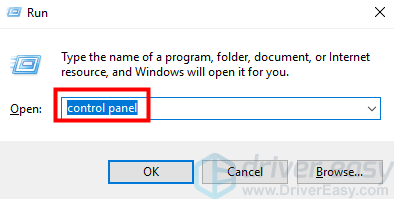
3) দ্বারা দেখুন ছোট আইকন এবং ক্লিক করুন নেটওয়ার্ক এবং ভাগ করে নেওয়ার কেন্দ্র ।
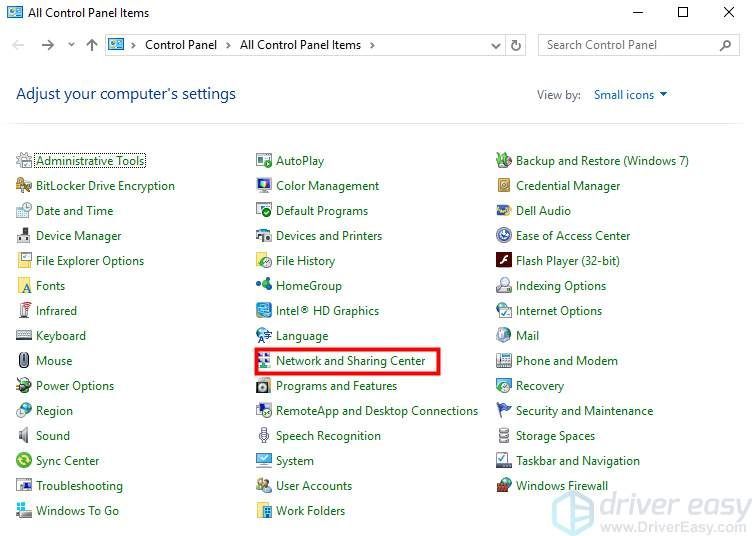
3) ক্লিক করুন পরিবর্তন অ্যাডাপ্টার সেটিংস ।
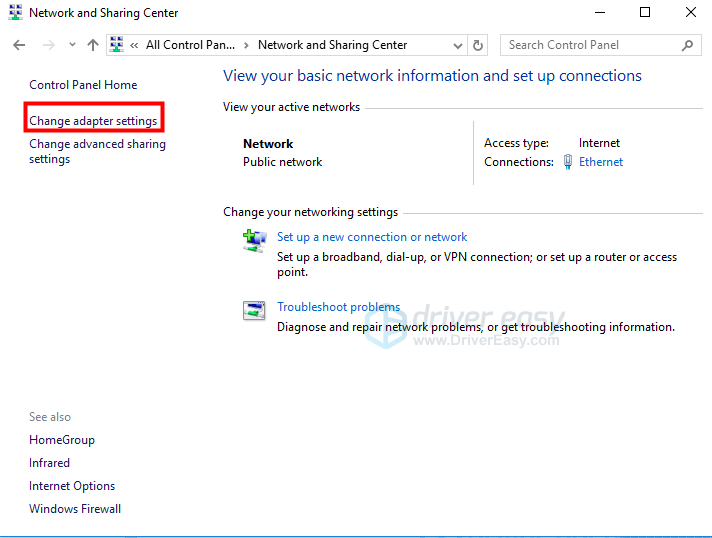
4) আপনি যে নেটওয়ার্কটি ব্যবহার করছেন সেটি ডান ক্লিক করুন এবং ক্লিক করুন সম্পত্তি ।
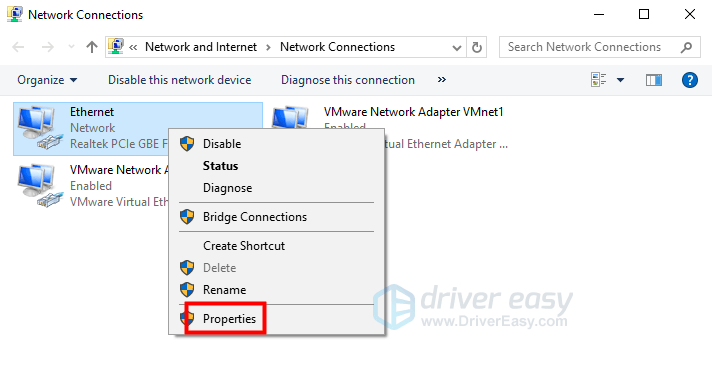
5) আইটেম হাইলাইট করুন ইন্টারনেট প্রোটোকল সংস্করণ 4 (টিসিপি / আইপিভি 4) এবং ক্লিক করুন সম্পত্তি ।
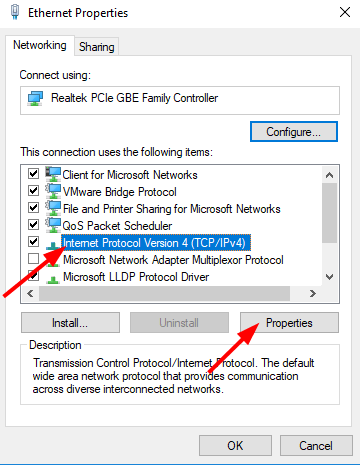
6) 'নিম্নলিখিত ডিএনএস সার্ভারের ঠিকানাগুলি ব্যবহার করুন' এর অধীনে সেট করুন পছন্দের ডিএনএস সার্ভার যেমন 8.8.8.8 এবং সেট বিকল্প ডিএনএস সার্ভার যেমন 8.8.4.4 । তারপর ক্লিক করুন ঠিক আছে । নীচের চিত্র দেখুন:
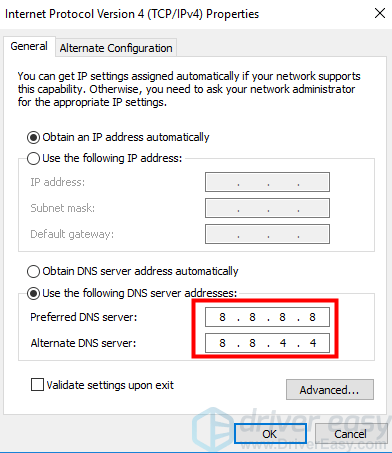
পদ্ধতি 3: একটি ভিপিএন ব্যবহার করুন
যদি আপনি একটি ব্যবহার না করে থাকেন ভিপিএন , আপনি যখন ইন্টারনেটের সাথে সংযোগ স্থাপন করার চেষ্টা করবেন, তখন ইথারনেটের ডিএনএস ডিফল্টরূপে ব্যবহৃত হবে। যদি ইথারনেটের ডিএনএসের সমস্যা হয় তবে আপনি DNS_PROBE_FINISHED_NXDOMAIN সমস্যার মুখোমুখি হতে পারেন। এই ক্ষেত্রে, সমস্যা সমাধানের জন্য, আপনি একটি ভিপিএন ব্যবহার করতে পারেন। আপনি যদি কোনও ভিপিএন ব্যবহার করেন, আপনি যখন ইন্টারনেটের সাথে সংযোগ স্থাপনের চেষ্টা করবেন, তখন ইথারনেটের ডিএনএসের পরিবর্তে ভিপিএন এর ডিএনএস ব্যবহার করা হবে।
ভাল খ্যাতি সহ একটি ভিপিএন ব্যবহার করার পরামর্শ দেওয়া হচ্ছে। আপনি কোন পণ্যটি নির্ভর করতে পারবেন তা নিশ্চিত না হলে আপনি ব্যবহার করতে পারেন NordVPN , সুতরাং আপনাকে আরও অনুসন্ধানে বেশি সময় ব্যয় করার দরকার নেই।
তুমি পেতে পার NordVPN কুপন এবং প্রচার কোড NordVPN এর জন্য ছাড় পেতে।1) ডাউনলোড করুন আপনার কম্পিউটারে NordVPN (আপনি এখনই পণ্যটি কিনলে আপনি 75% ছাড় পেতে পারেন।)।
2) NordVPN চালান এবং এটি খুলুন।
3) আপনি সংযুক্ত করতে চান এমন একটি দেশ বেছে নিয়ে একটি সার্ভারের সাথে সংযুক্ত হন।
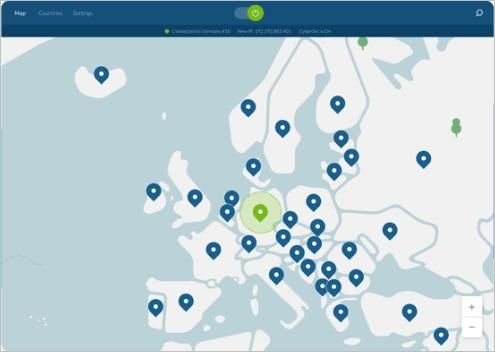
পদ্ধতি 4: অস্থায়ীভাবে ভিপিএন অক্ষম করুন
আপনি যদি কোনও ভিপিএন ব্যবহার করছেন, যদি ভিপিএন-এর ডিএনএসের সমস্যা হয় তবে আপনি DNS_PROBE_FINISHED_NXDOMAIN সমস্যার মুখোমুখি হতে পারেন। এই ক্ষেত্রে, আপনি সাময়িকভাবে ভিপিএন অক্ষম করতে পারেন এবং দেখুন সমস্যার সমাধান হয়েছে কিনা।
যখন ভিপিএন অক্ষম থাকে তখন ইথারনেটের ডিএনএস ব্যবহার করা হবে। ইথারনেটের ডিএনএসে কোনও সমস্যা না থাকলে সমস্যাটি সমাধান করা হবে।
পদ্ধতি 5: অ্যান্টিভাইরাস সফ্টওয়্যার বা ফায়ারওয়াল অস্থায়ীভাবে অক্ষম করুন
কিছু অ্যান্টিভাইরাস সফটওয়্যার বা ফায়ারওয়াল ডিএনএসকে ব্লক করতে পারে। আপনি যদি অ্যান্টিভাইরাস সফটওয়্যার ব্যবহার করছেন বা ফায়ারওয়াল সক্ষম করা থাকে তবে এগুলি অস্থায়ীভাবে অক্ষম করুন এবং সমস্যাটি সমাধান হয়েছে কিনা তা পরীক্ষা করে দেখুন।
গুরুত্বপূর্ণ: অ্যান্টিভাইরাস সফটওয়্যার বা ফায়ারওয়াল অক্ষম হওয়ার সময় আপনি যে ওয়েবসাইটগুলিতে যান সেগুলি সম্পর্কে অতিরিক্ত সতর্কতা অবলম্বন করুন, কারণ কিছু ভাইরাস সুরক্ষা ছাড়াই সহজেই আপনার কম্পিউটারের ক্ষতি করতে পারে। আপনি এই পদ্ধতিটি চেষ্টা করার পরে, আপনি আবার ভিপিএন বা ফায়ারওয়াল সক্ষম করার পরামর্শ দেওয়া হচ্ছে।
পদ্ধতি 6: IP ঠিকানাটি প্রকাশ ও পুনর্নবীকরণ করুন
আপনি যদি আগে ওয়েবসাইটটি দেখে থাকেন তবে আইপি ঠিকানাটি সম্ভবত ডিএনএস ক্যাশে সঞ্চিত রয়েছে। এটি ব্যান্ডউইথ এবং রিটার্ন সময় কমাতে হয়। আপনি যখন কোনও ওয়েবসাইট দেখার চেষ্টা করেন, ডিএনএস প্রথমে ডিএনএস ক্যাশে আইপি ঠিকানা সন্ধান করে। ক্যাশে যদি পুরানো বা দূষিত হয় তবে এই ত্রুটি ঘটতে পারে। সুতরাং সমস্যা সমাধানের জন্য, আপনি ক্যাশেটি ফ্লাশ করে আইপি ঠিকানাটি পুনর্নবীকরণের চেষ্টা করতে পারেন।
এই পদক্ষেপগুলি অনুসরণ করুন:
1) আপনার কীবোর্ডে টিপুন উইন্ডোজ লোগো কী এবং আর রান কমান্ড শুরু করতে একই সময়ে কী।
2) প্রকার সেমিডি তারপরে টিপুন Ctrl + Shift + enter প্রশাসক কমান্ড প্রম্পট খোলার জন্য। (অ্যাডমিনিস্ট্রেটর মোডে কমান্ড প্রম্পটটি খুলবে না বলে কেবল এন্টার টিপুন বা ঠিক আছে ক্লিক করুন না))
3) প্রকার ipconfig / রিলিজ এবং টিপুন প্রবেশ করান আপনার কীবোর্ডে এটি আইপি ঠিকানা প্রকাশ করার জন্য release
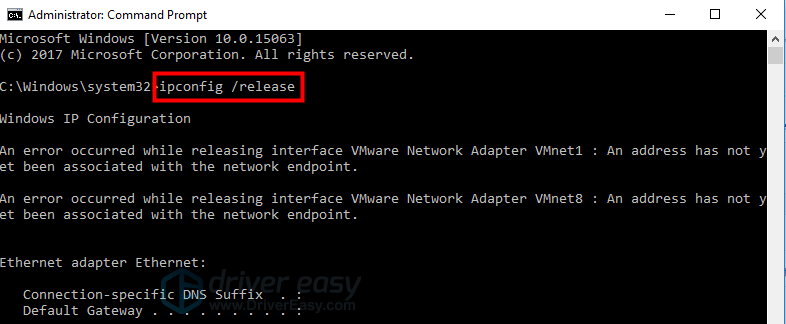
4) তারপরে টাইপ করুন ipconfig / flushdns এবং টিপুন প্রবেশ করান আপনার কীবোর্ডে এটি ডিএনএস ক্যাশে সাফ করার জন্য।
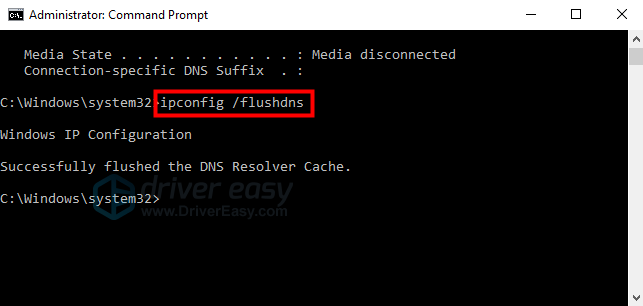
5) তারপরে টাইপ করুন ipconfig / পুনর্নবীকরণ এবং টিপুন প্রবেশ করান আপনার কীবোর্ডে এটি আইপি ঠিকানাটি পুনর্নবীকরণ করা।
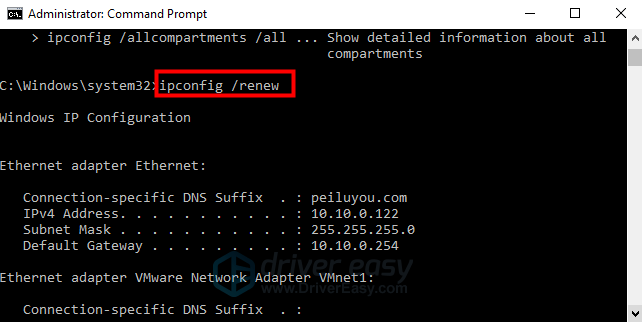
6) টিype netsh int ip set dns এবং টিপুন প্রবেশ করান আপনার কীবোর্ডে। এটি আইপি সেটিংস পুনরায় সেট করতে।
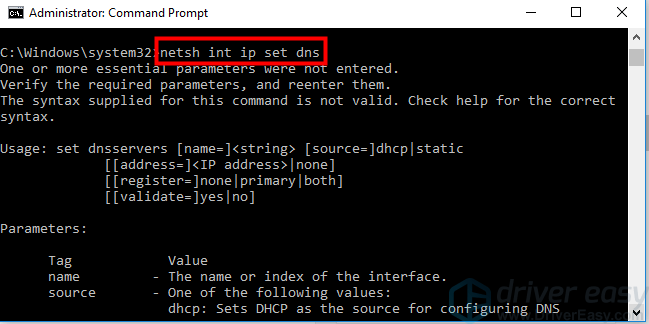
7) প্রকার নেট নেট উইনসক রিসেট এবং টিপুন প্রবেশ করান আপনার কীবোর্ডে এটি উইনসক ক্যাটালগ পুনরায় সেট করার জন্য।
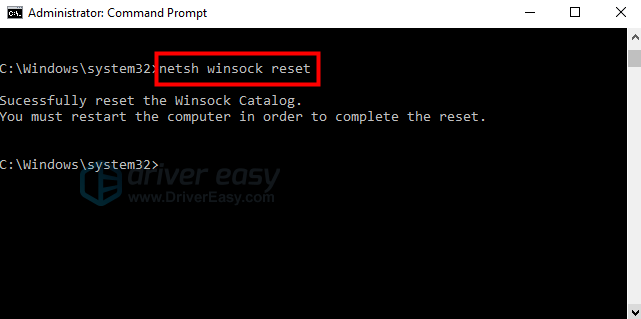
৮) আপনার পিসি পুনরায় চালু করুন এবং সমস্যাটি সমাধান হয়েছে কিনা তা পরীক্ষা করে দেখুন।
ডিএনএস কী এবং কেন এই ত্রুটি ঘটে?
ডোমেন নেম সিস্টেমের জন্য ডিএনএস একটি স্বল্প মেয়াদী, যা আইপি (ইন্টারনেট প্রোটোকল) ঠিকানাটি একটি ডোমেন নামের সাথে মিলে যাওয়ার জন্য দায়ী। সাধারণত, আমরা কোনও ওয়েবসাইট দেখার জন্য ডোমেন নামটি ব্যবহার করি (উদাহরণস্বরূপ, google.com)। তবে প্রকৃতপক্ষে, এটি সেই আইপি ঠিকানা যা আমাদের ওয়েবসাইটে সফলভাবে দেখার অনুমতি দেয়। প্রতিটি ডোমেন নামের একটি বৈধ আইপি ঠিকানা রয়েছে (উদাহরণস্বরূপ, google.com এর আইপি অ্যাড্রেসগুলির মধ্যে একটি হল 74.125.224.72)। আমরা আইপি ঠিকানার পরিবর্তে ডোমেন নাম ব্যবহার করি কারণ ডোমেন নামটি আমাদের মনে রাখা সহজ।
প্রতিবার যখন আপনি নিজের ব্রাউজারে ডোমেনের নাম টাইপ করবেন, DNS ডোমেন নামের আইপি ঠিকানা সন্ধান করবে এবং আপনাকে ফলাফলটি ফিরিয়ে দেবে। যদি ডিএনএস আইপি ঠিকানাটি সন্ধান করে তবে আপনি সফলভাবে ওয়েবসাইটটি পরিদর্শন করবেন। যদি ডিএনএস আইপি ঠিকানাটি সন্ধান করতে ব্যর্থ হয় তবে আপনি DNS ত্রুটিগুলি যেমন 'DNS_PROBE_FINISHED_NXDOMAIN' পেতে পারেন।






![[সমাধান] Windows 10 এ ওয়ারজোন GPU ব্যবহার করছে না](https://letmeknow.ch/img/knowledge/72/warzone-not-using-gpu-windows-10.jpg)